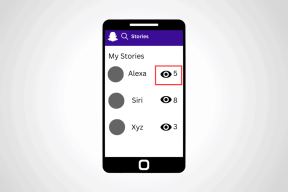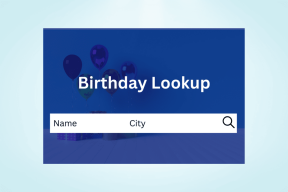Popravak sigurnosne kopije sustava Windows nije uspio s pogreškom 0x807800C5
Miscelanea / / November 28, 2021
Ako se suočite s porukom o pogrešci “Došlo je do neuspjeha u pripremi sigurnosne kopije jednog od svezaka u skupu sigurnosne kopije. (0x807800C5)” tada je velika vjerojatnost da je proces sigurnosne kopije blokiran od strane nekog programa treće strane. Ponekad je pogreška također uzrokovana jer stari podaci sigurnosne kopije postaju zastarjeli i čini se da će ih brisanje popraviti.
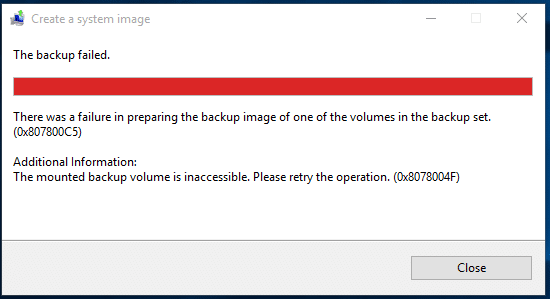
Sigurnosna kopija podataka vrlo je važna ako se vaš sustav slučajno ošteti, te sigurnosne kopije podataka dolaze vrlo zgodno. Hardver ili softver s godinama postaje manje učinkovit. Ponekad su pokvarili rad što je rezultiralo oštećenjem vašeg Windowsa u kojem slučaju ćete izgubiti sve svoje podatke na sustavu, pa je zato uzimanje sigurnosne kopije vašeg sustava vrlo važno. Dakle, bez gubljenja vremena, pogledajmo kako zapravo popraviti Windows Backup koji nije uspio s pogreškom 0x807800C5 uz pomoć dolje navedenih koraka.
Sadržaj
- Popravak sigurnosne kopije sustava Windows nije uspio s pogreškom 0x807800C5
- Metoda 2: Preimenujte mapu sigurnosne kopije
- Metoda 3: Izbrišite stare sigurnosne kopije podataka
- Metoda 4: Provjerite radi li Volume Shadow Copy Service
- Metoda 5: Napravite novi korisnički račun
Popravak sigurnosne kopije sustava Windows nije uspio s pogreškom 0x807800C5
1. Otvorena Naredbeni redak. Korisnik može izvršiti ovaj korak traženjem 'cmd' a zatim pritisnite Enter.

2. Sada upišite sljedeće u cmd i pritisnite enter:
Sfc /scannow. sfc /scannow /offbootdir=c:\ /offwindir=c:\windows

3. Pričekajte da se gornji postupak završi i nakon što završite, ponovno pokrenite računalo.
4. Dalje, trči CHKDSK za ispravljanje pogrešaka datotečnog sustava.
5. Pustite da se gornji proces dovrši i ponovno pokrenite računalo da biste spremili promjene.
Metoda 2: Preimenujte mapu sigurnosne kopije
1. Tip Kontrolirati u Windows pretraživanju zatim klikne na Upravljačka ploča.

2. Zatim upišite Povijest datoteka unutar pretraživanja na upravljačkoj ploči i kliknite na nju da biste je otvorili.

3. Klik Sigurnosna kopija slike sustava na dnu. Sada ćete vidjeti mjesto vaše sigurnosne kopije, idite na taj put.
4. Nakon što imate lokaciju, vidjet ćete mapu WindowsImageBackup. Samo preimenujte ovu mapu u WindowsImageBackup.old i ponovno pokušajte s postupkom sigurnosne kopije.
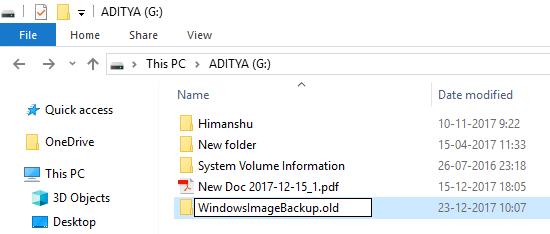
5. Ako stara sigurnosna kopija zauzima puno prostora, radije je obrišite umjesto da je preimenujete.
Sada pokrenite Izradite čarobnjak za sliku sustava opet, ovaj put će završiti bez ikakvih grešaka.
Metoda 3: Izbrišite stare sigurnosne kopije podataka
Ako gornja metoda ne uspije, svakako izbrišite datoteku ili mapu u nastavku u vašoj sigurnosnoj mapi:
a. Datoteka podataka – MediaID.bin
b. Mapa – Windowsimagebackup
c. Naziv računala (naziv datoteke)
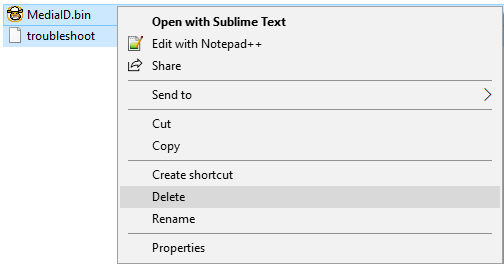
Nakon toga ponovno pokrenite računalo i provjerite jeste li u mogućnosti Popravak sigurnosne kopije sustava Windows nije uspio s pogreškom 0x807800C5.
Metoda 4: Provjerite radi li Volume Shadow Copy Service
1. Pritisnite tipku Windows + R, a zatim upišite usluge.msc i pritisnite Enter.

2. Pronaći Volume Shadow Copy zatim dvaput kliknite na njega da otvorite njegova svojstva.
3. Sada se uvjerite Vrsta pokretanja je postavljeno na Automatski a ako usluga već nije pokrenuta kliknite na početak.
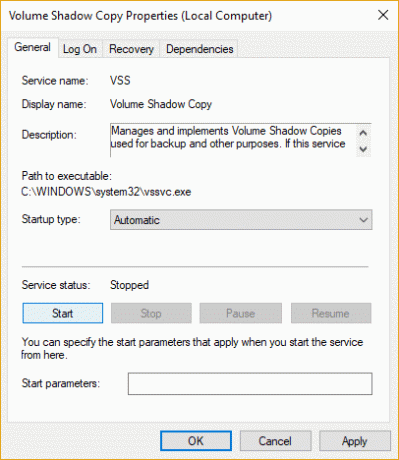
4. Kliknite Primijeni, a zatim U redu.
5. Ponovno pokrenite računalo da biste spremili promjene i provjerite jeste li u mogućnosti Popravak sigurnosne kopije sustava Windows nije uspio s pogreškom 0x807800C5.
Metoda 5: Napravite novi korisnički račun
1. Pritisnite tipku Windows + I za otvaranje Postavke a zatim kliknite Računi.

2. Kliknite na Kartica Obitelj i drugi ljudi u lijevom izborniku i kliknite Dodajte nekog drugog na ovo računalo pod Drugi ljudi.

3. Klik, Nemam podatke za prijavu te osobe na dnu.

4. Odaberi Dodajte korisnika bez Microsoft računa na dnu.

5. Sada upišite korisničko ime i lozinka za novi račun i kliknite Sljedeći.

Preporučeno:
- Popravite tipkovnicu koja ne radi u sustavu Windows 10
- Popravite kako miš i tipkovnica ne rade u sustavu Windows 10
- Kako popraviti pogrešku da vaše računalo nije povezano s internetom
- Popravite kako bežični miš ne radi u sustavu Windows 10
To je to što ste uspješno imali Popravak sigurnosne kopije sustava Windows nije uspio s pogreškom 0x807800C5 ali ako još uvijek imate pitanja, slobodno ih postavite u odjeljku za komentare.